Die vorliegende Übersetzung wurde maschinell erstellt. Im Falle eines Konflikts oder eines Widerspruchs zwischen dieser übersetzten Fassung und der englischen Fassung (einschließlich infolge von Verzögerungen bei der Übersetzung) ist die englische Fassung maßgeblich.
Daten aus Amazon Redshift konvertieren mit AWS Schema Conversion Tool
Sie können das verwenden AWS Schema Conversion Tool , um Ihre Amazon Redshift Redshift-Datenbank zu optimieren. Wenn Sie Ihre Amazon Redshift Redshift-Datenbank als Quelle und eine Amazon Redshift Redshift-Testdatenbank als Ziel verwenden, AWS SCT empfiehlt es sich, Schlüssel und Verteilungsschlüssel zu sortieren, um Ihre Datenbank zu optimieren.
Optimieren Sie Ihre Amazon Redshift Redshift-Datenbank
Verwenden Sie das folgende Verfahren, um Ihre Amazon Redshift Redshift-Datenbank zu optimieren.
Um Ihre Amazon Redshift Redshift-Datenbank zu optimieren
-
Erstellen Sie einen manuellen Snapshot Ihres Amazon Redshift Redshift-Clusters als Backup. Sie können den Snapshot löschen, nachdem Sie Ihren Amazon Redshift Redshift-Cluster optimiert und alle von Ihnen vorgenommenen Änderungen getestet haben. Weitere Informationen finden Sie unter Amazon Redshift Redshift-Snapshots.
-
Wählen Sie im linken Bereich Ihres Projekts ein Schemaobjekt aus, von dem Sie konvertieren möchten. Öffnen Sie das Kontextmenü (rechte Maustaste) für das Objekt und wählen Sie Collect Statistics aus.
AWS SCT verwendet die Statistiken, um Vorschläge für Sortier- und Verteilungsschlüssel zu machen.
-
Wählen Sie im linken Bereich Ihres Projekts ein Schemaobjekt aus, von dem Sie optimieren möchten. Öffnen Sie das Kontextmenü (rechte Maustaste) für das Objekt und wählen Sie Run Optimization aus.
AWS SCT macht Vorschläge für Sortierschlüssel und Verteilungsschlüssel.
-
Um diese Empfehlungen zu prüfen, erweitern Sie den Tabellenknoten unter dem Schema im linken Bereich des Projekts und wählen Sie eine Tabelle aus. Klicken Sie auf die Registerkarte Key Management, wie hier gezeigt.
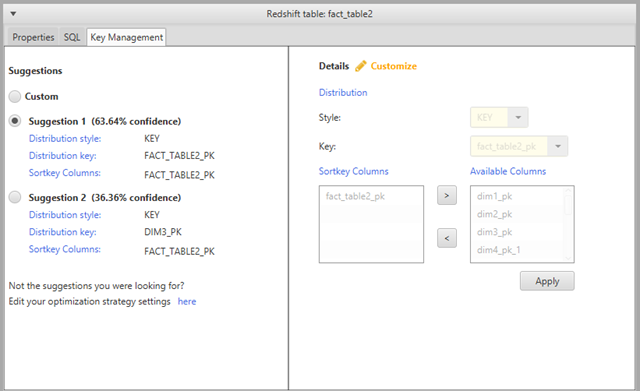
Der linke Bereich enthält Schlüsselvorschläge, einschließlich einer Zuverlässigkeitsbewertung der einzelnen Vorschläge. Sie können einen der Vorschläge auswählen oder einen Schlüssel anpassen, indem Sie diesen im rechten Bereich bearbeiten.
-
Sie können einen Bericht mit den Optimierungsempfehlungen erstellen. Gehen Sie wie folgt vor, um den Bericht zu erstellen:
-
Wählen Sie im linken Bereich Ihres Projekts ein Schemaobjekt aus, von dem Sie optimiert haben. Öffnen Sie das Kontextmenü (rechte Maustaste) für das Objekt und wählen Sie Create Report aus.
Der Bericht wird im Hauptfenster geöffnet und die Registerkarte Summary wird angezeigt. Die Anzahl der Objekte mit Optimierungsempfehlungen wird im Bericht angezeigt.
-
Klicken Sie auf die Registerkarte Action Items, um die wichtigsten Empfehlungen in einem Berichtsformat anzuzeigen.
-
Sie können eine lokale Kopie des Optimierungsberichts entweder als PDF-Datei oder als CSV-Datei speichern. Die CSV-Datei enthält nur Informationen zu den Aktionselementen. Die PDF-Datei enthält sowohl die Zusammenfassung als auch Informationen zu den Aktionselementen.
-
-
Um die empfohlenen Optimierungen auf Ihre Datenbank anzuwenden, wählen Sie im rechten Bereich Ihres Projekts ein Objekt aus. Öffnen Sie das Kontextmenü (rechte Maustaste) für das Objekt und wählen Sie Apply to database aus.